優れたソフトウェアと実用的なチュートリアル
Huawei スマートフォンに Google Play ストアをインストールする Google Play とは何ですか?
この方法は2024年でも有効です。Huawei携帯電話のインストールGoogle Play店、グーグル PlayはGoogle Playストアとも呼ばれ、以前はアンドロイド Androidマーケット。GoogleがAndroidオペレーティングシステム向けに開発したモバイルアプリケーションのデジタル配信プラットフォームで、デジタルメディアストアも含まれています。Androidオペレーティングシステムの公式アプリケーションストアとして、ユーザーはAndroid SDKを使用して開発され、Googleがリリースしたアプリケーションを閲覧およびダウンロードできます。
中国では様々な種類のAndroidスマートフォンが存在します。現在、中国で最も広く普及しているAndroidスマートフォンには、Xiaomi、OPPO、vivo、Huawei、SamsungなどのAndroid OS搭載スマートフォンがあります。以下では、Huaweiスマートフォンを例に、HuaweiスマートフォンにGoogle Playをダウンロードしてインストールする方法を説明します。
注: 新規ユーザーで、Googleネイティブフレームワークをインストールする技術力がない場合は、GボックスGoogle ストアの湾曲した取り付け方法を使用して取り付けた場合も、最終的な効果は同じです。
Android スマートフォンに Google Play をインストールすると、Google ストアのインストールが 100% 成功します。
HuaweiスマートフォンにGoogle Playストアをインストールする
この方法は、Huawei、Honor、Xiaomi、OPPO、vivoなどのAndroidスマートフォンにGoogle Playをインストールするために使用できます。ネイティブのHuaweiオペレーティングシステムとHongmeng 2.0オペレーティングシステムをサポートしています。
HuaweiはなぜGoogleを使えないのか?
Huawei の携帯電話に Google Play をダウンロードしてインストールするにはどうすればいいですか? Huawei の携帯電話では GMS (Google Mobile Service) のインストールが制限されておらず、インストールを禁止する制限もありません。Google サービスですが、プリインストールされていません。手動でインストールする必要があります。GMSはより高い権限を必要とするため、インストールを支援する「Google サービス アシスタント」が必要です。このアシスタントは、システム権限を使用してGMSをインストールするのに役立ちます。
Huawei の携帯電話に Google Play をインストールするにはどうすればいいですか?
ステップ1. お使いの携帯電話にGoogleサービスがすでにインストールされているかどうかを確認する
HuaweiのスマートフォンにGoogleをインストールするGoogle Play ストアをインストールするにはどうすればいいですか?
まず、携帯電話のOSを確認してください。テスト対象の携帯電話の現在のOSはHuawei Hongmeng 2.0です。次に、Googleサービスがインストールされているかどうかを確認してください。
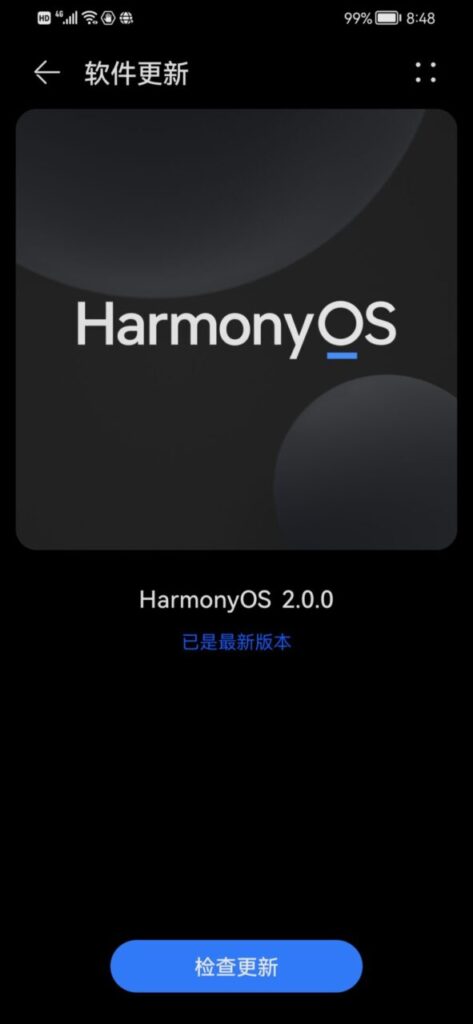
Hongmeng システムに Google ストアをインストールするをクリックし、「設定」をクリックして、携帯電話の設定インターフェースに入り、「アプリとサービス」をクリックします。
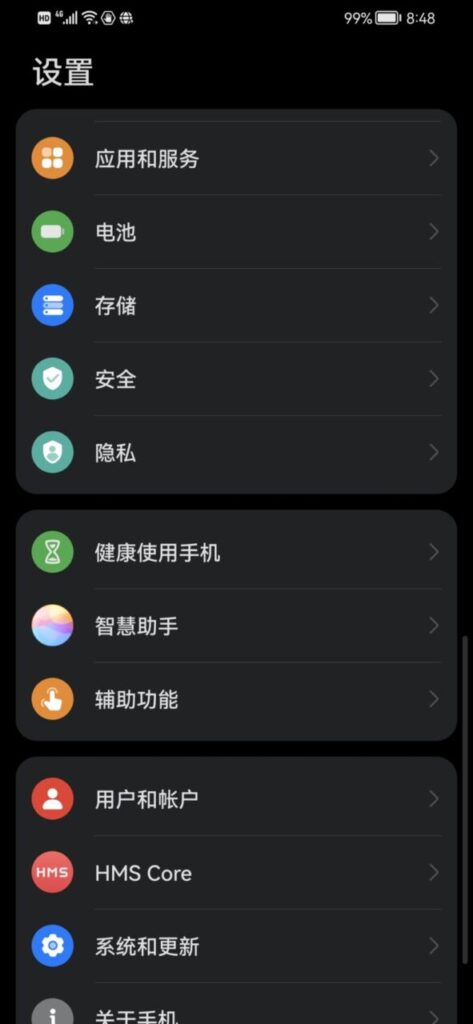
「アプリケーションとサービス」から「アプリケーション管理」を見つけ、右上の「非表示のシステムサービスを表示」をクリックし、アプリケーション管理でGoogleを検索します。Google関連のサービスが表示された場合、システムにGSMサービスが組み込まれていることを意味します。何も見つからない場合は、次のステップとしてGoogleフレームワークをインストールします。
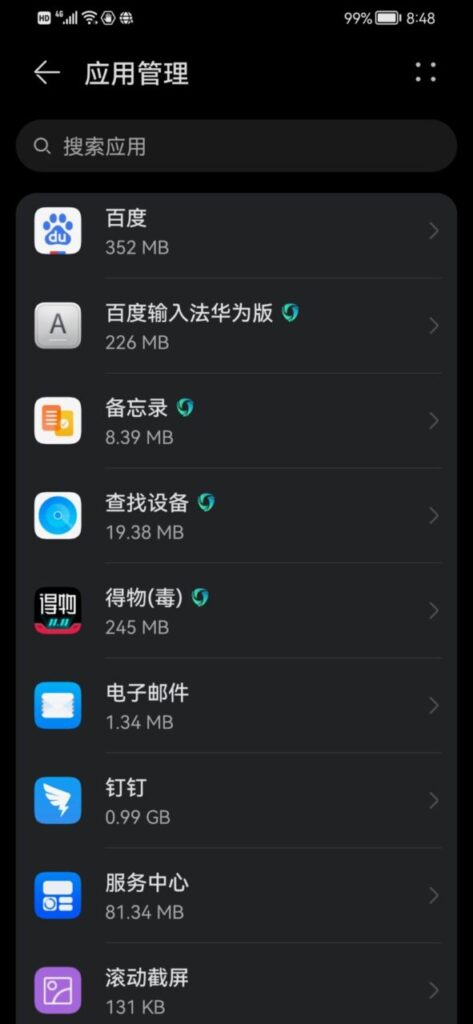
ステップ2. HuaweiにGoogleサービスフレームワークをインストールする
お使いの携帯電話にGoogleフレームワークがインストールされていない場合は、以下のGoogleサービスフレームワークをインストールする必要があります。インストール後、すべてのGoogleアプリケーションサービスをダウンロードし、Google Playを使用して他のアプリケーションをダウンロードしてインストールできるようになります。
2-1. HuaweiスマートフォンにGoogle Frameworkをインストールするための準備
この方法は、Huawei Mate40 pro、Mate30 pro、P40 Pro、P40 Lite、Nova5、Nova6、Nova7、Nova8、Honor V30 pro、Honor V40 pro、MatePad proに適用可能です。EMUI10、EMUI11、および最新のHongmengに適用可能です。ハーモニーOS 2.0 Google フレームワーク、Google App Store、Google Play サービスをインストールします。
インストール前の準備: PC、Huaweiの携帯電話、HuaweiUSBデータケーブルと外部ネットワーク環境!
Google Playストアをインストールしてください。Googleを正常に利用するには、以下のサービスをインストールする必要があります。
- Google サービス フレームワーク Google サービス フレームワーク
- Google Play サービス Google Play サービス
- Google アカウント マネージャー Google アカウント マネージャー 7.1.2
- Google 連絡先同期サービス Google 連絡先の同期
- Google パートナーの設定
- Google ワンタイム初期化
- Google Playストア
2-2. スマートフォンの開発者モードをオンにする
携帯電話を開き、「設定」をタップし、画面を下にスクロールして「携帯電話情報」をタップします。
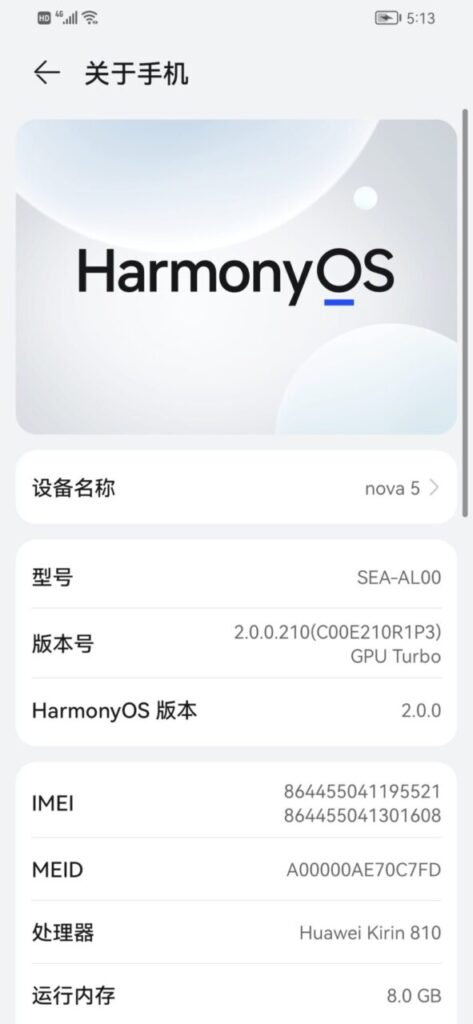
バージョン番号の位置で、7回連続クリックします。ロック画面にパスワードが設定されている場合は、パスワードの入力を求められます。パスワードを入力すると、開発者モードが有効になっていることを示すメッセージが表示され、開発者モードが正常に有効化されます。
次に設定画面に戻り、「システムアップデート」をクリックし、「開発者向けオプション」をクリックして開発者向けオプション画面に入ります。下にスクロールして「デバッグ」オプションをオンにし、「USBデバッグ」をオンにして、ADBインストールアプリケーションの監視をオフにします。
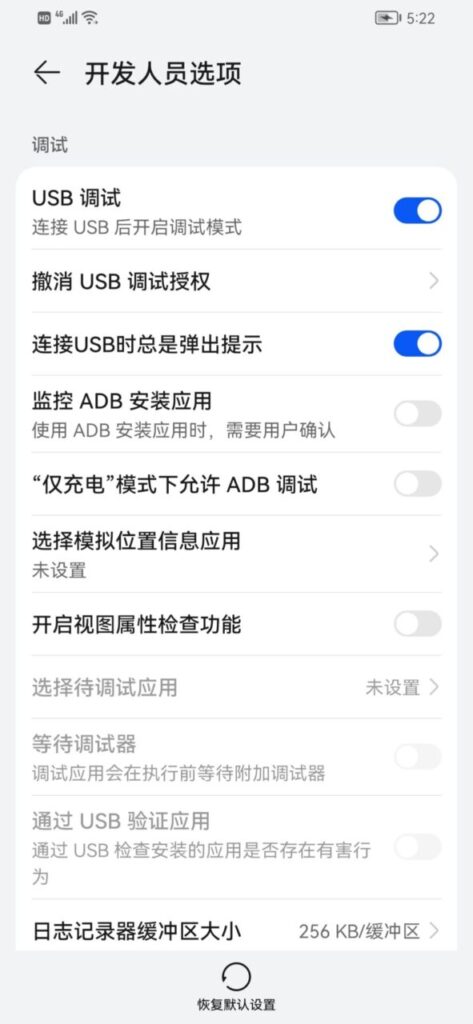
次に、USBケーブルを携帯電話に挿入し、接続方法としてファイル転送を選択して、パソコンで次の手順に進みます。この時点では、携帯電話の開発者向けオプションインターフェースを閉じないでください。
2-3. プラットフォームツールのPCツールをダウンロードしてインストールする
Google Playのインストール方法、Google の 3 つのパッケージとは何ですか?
Google Suite(Google スイート)とは、Google サービス フレームワーク、Google Play ストア、Google アカウント マネージャーを指します。
まず、プラットフォームツールをダウンロードします。ダウンロード後、プラットフォームツールをCドライブのディレクトリに解凍します。古いバックアップ。apk ファイルをCドライブにコピーします。
ダウンロードするにはクリックしてください: platform-tools
Huawei Google PCツールのダウンロード:PC用プラットフォームツールをダウンロード

2-4. システム内蔵のバックアップAPKをアンインストールする
次に、コンピューターの左下隅にある [スタート] をクリックし、「CMD」と入力してコマンド プロンプト ウィンドウを開きます。
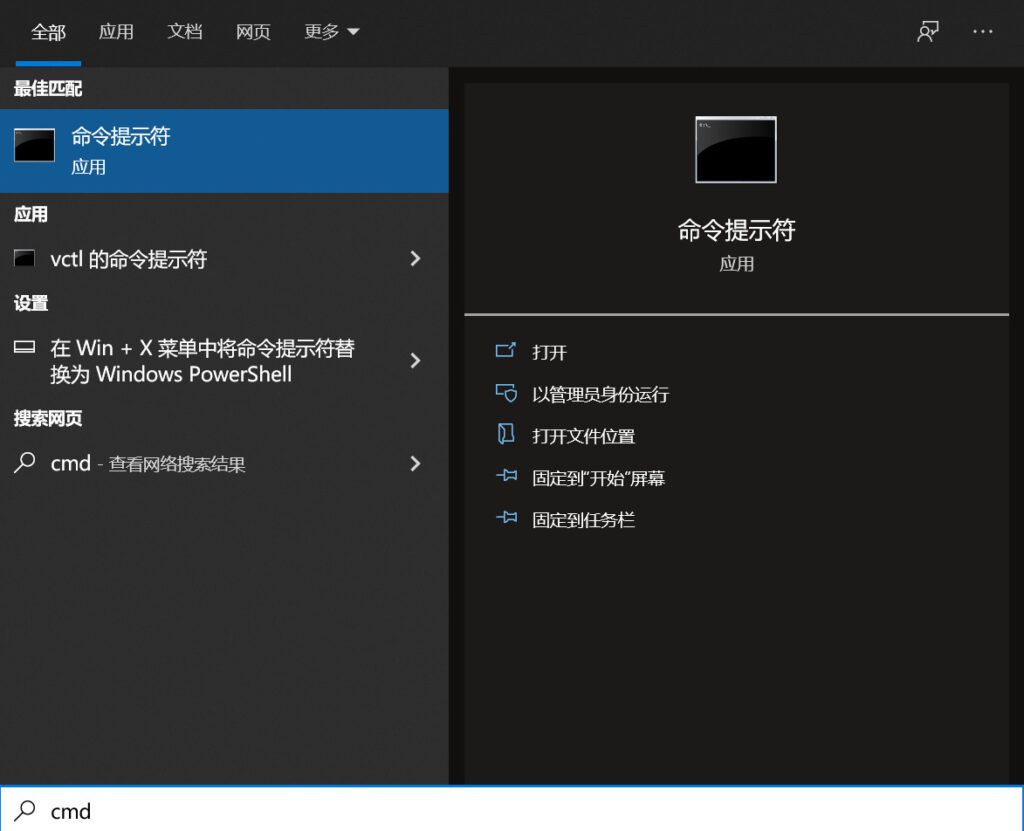
コマンドプロンプトで次のように入力します。
cd c:/platform-tools
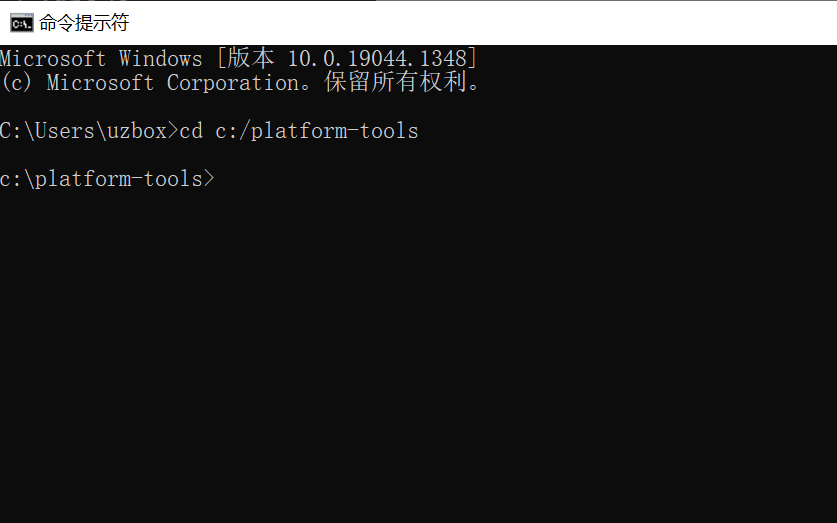
Cドライブのプラットフォームツールディレクトリに移動し、ADBを使用してシステム内のバックアップをアンインストールします。アプリウィンドウに次のように入力します:
adb アンインストール com.huawei.localBackup
お使いのスマートフォンからHongmeng HarmonyOS 2.0のバックアップAPKをアンインストールしてください。アンインストール中に、USBデバッグを許可するかどうかを尋ねるポップアップメッセージが表示されます。「このコンピューターでのデバッグを常に許可する」にチェックを入れ、「OK」をクリックしてください。
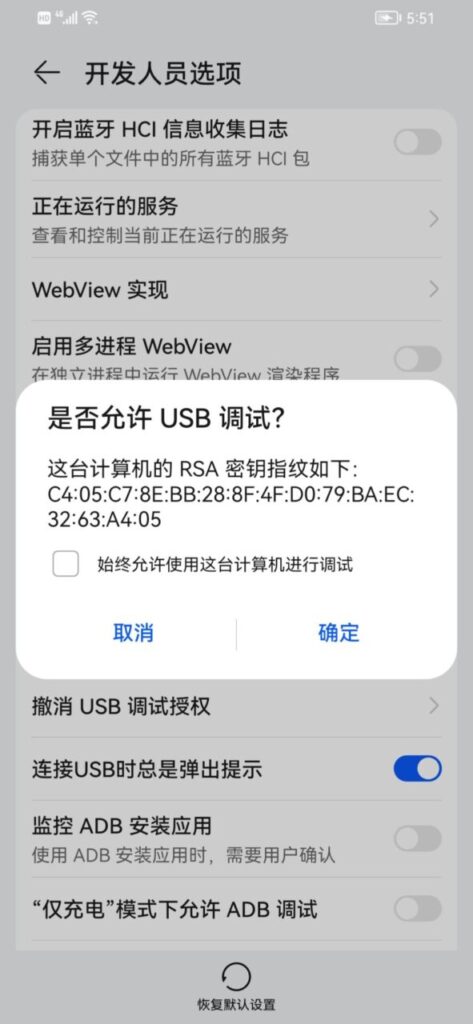
[OK]をクリックすると、システムに組み込まれているバックアップ アプリがアンインストールされます。
2-5. 低バージョンのバックアップapkをインストールする
携帯電話のバックアップ アプリケーションをアンインストールした後、コンピュータ ツールに含まれている下位バージョンのバックアップ アプリケーションをインストールします。
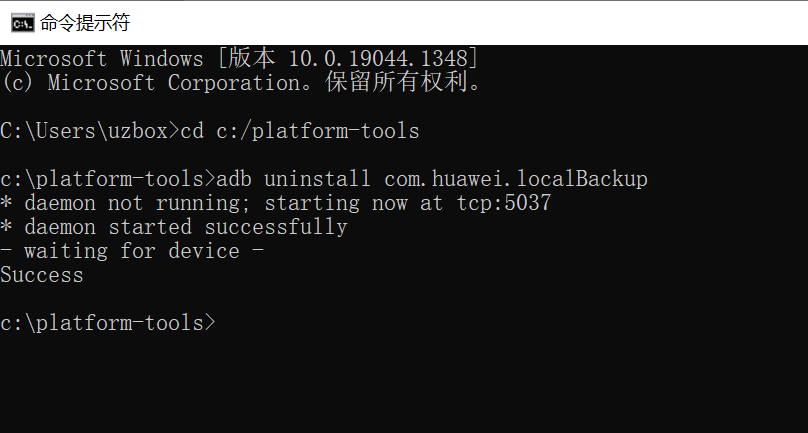
アンインストールが完了したら、CドライブにコピーしたoldBackup.apkファイルをインストールします。コマンドラインに以下を入力してください。
adb インストール c:\oldBackup.apk
インストールが成功したら、USB データ ケーブルを取り外し、携帯電話で操作します。
2-6. Google 3ピースアプリをダウンロードする スマートフォンに必要なアプリをダウンロードします
Hongmeng 3.0システムは、以下の方法でパソコンを使わずにスマートフォンに直接インストールできます。Huawei-Google.zipをスマートフォンにダウンロードする必要があります。このページのリンクをスマートフォンのブラウザで直接開くか、パソコンにダウンロードしてから有線または無線でスマートフォンに転送することもできます。
Google 3点セットのダウンロード: コメント後にこのページを更新し、Google 3点セット Huawei-Google.zip をここからダウンロードしてください
Google 3ピースダウンロードアドレス:Google 3点セット Huawei-Google ソフトウェアインストールパッケージのダウンロード
Huawei-Google.zip を携帯電話にダウンロードした後、携帯電話のファイル マネージャーを開き、ファイル タイプを左にドラッグして、圧縮パッケージ アイコンを見つけます。
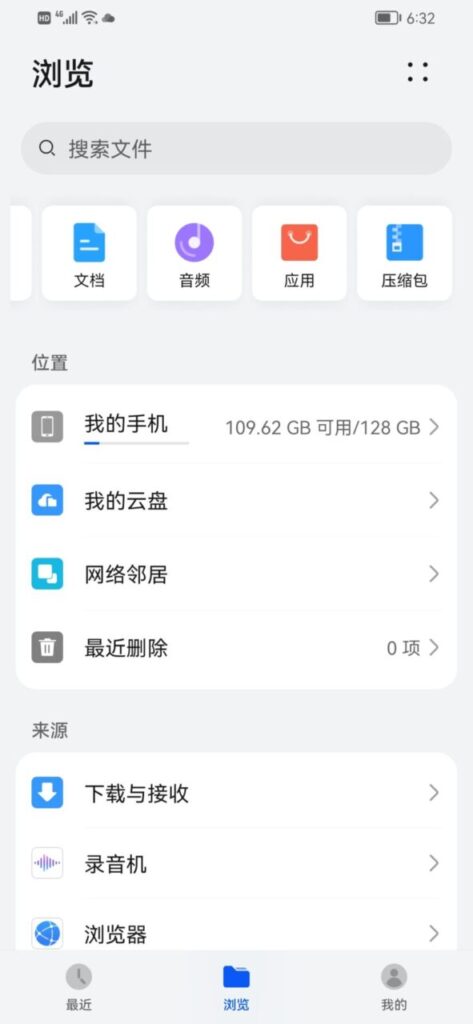
圧縮ファイルアイコンをクリックし、Huawei-Google.zipファイルを見つけます。Huawei-Google.zipファイルを選択し、右下にある「詳細」をクリックして「解凍先」を選択します。
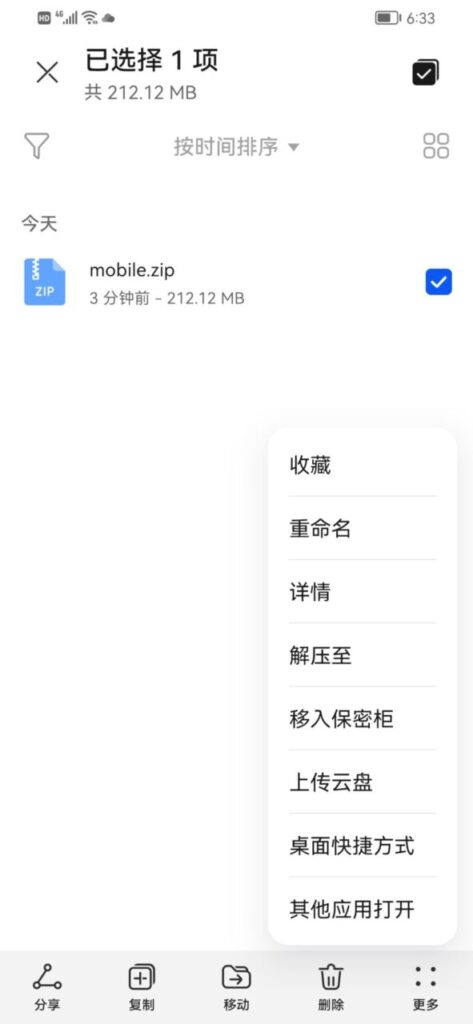
mobile.zip ファイルを現在のデフォルト ディレクトリに解凍します。
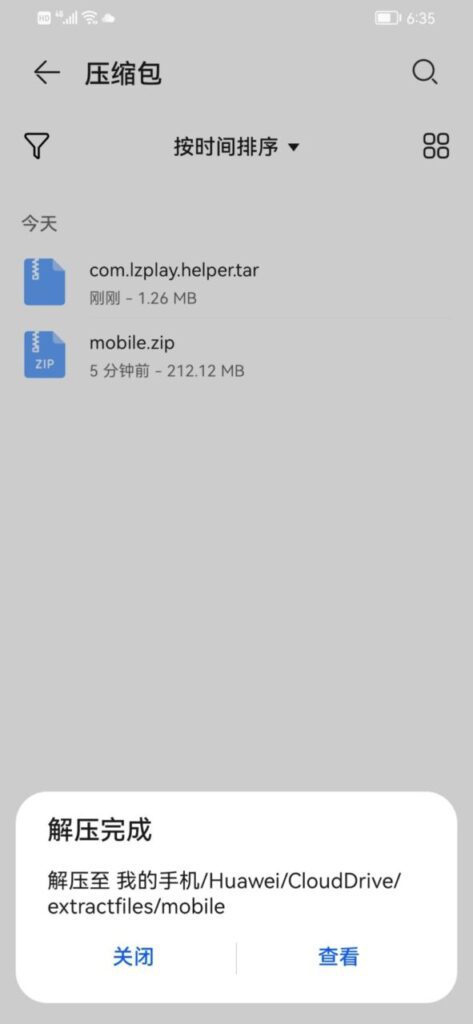
マイフォン/Huawei/へ移動クラウドドライブ/extractfiles/mobile/mobile ディレクトリ。
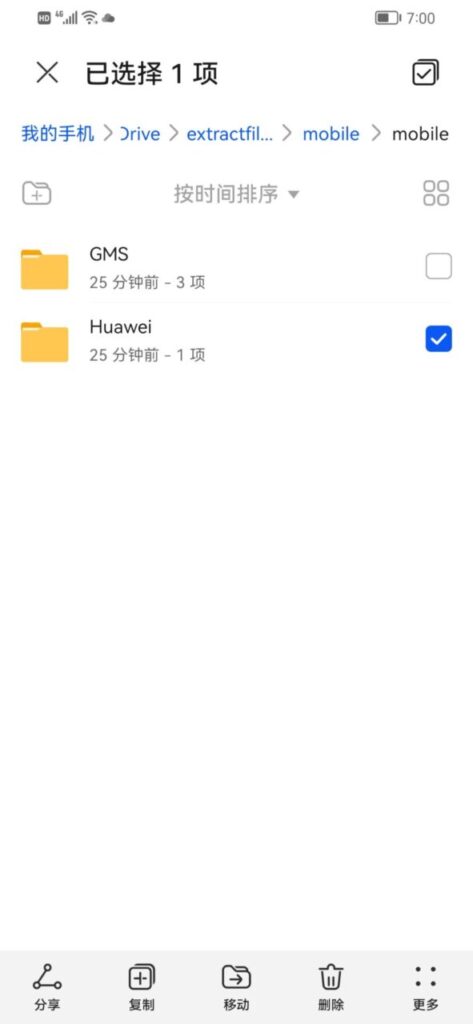
Huawei フォルダをクリックして選択し、下の「コピー」をクリックして Huawei フォルダを My Phone ディレクトリにコピーします。
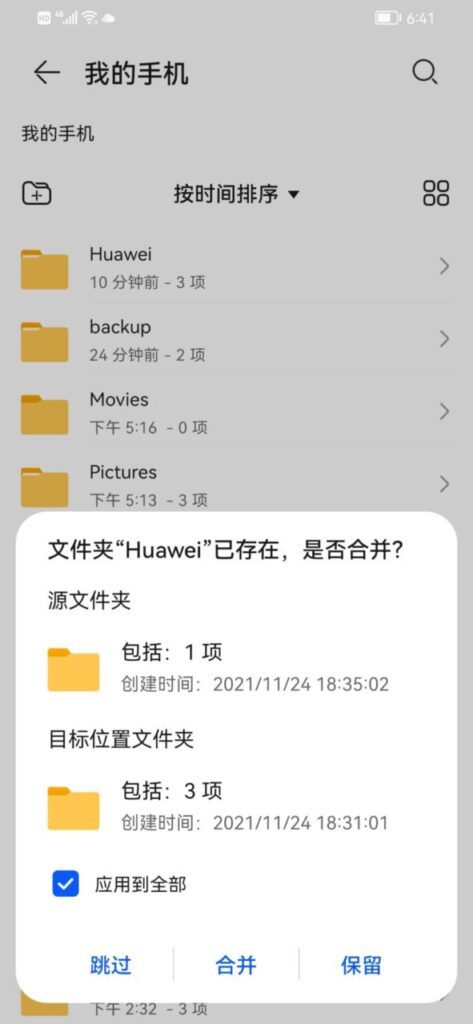
「すべてに適用」をチェックし、「マージ」をクリックします。
上記の操作は、解凍した「My phone/Huawei/CloudDrive/extractfiles/mobile/mobile/Huawei」フォルダをコピーして「My phone/Huawei/」に貼り付けることです。
上記の操作を完了したら、携帯電話の設定インターフェースに入り、「システム」と「アップデート」をクリックして、ピュアモードをオフにします。
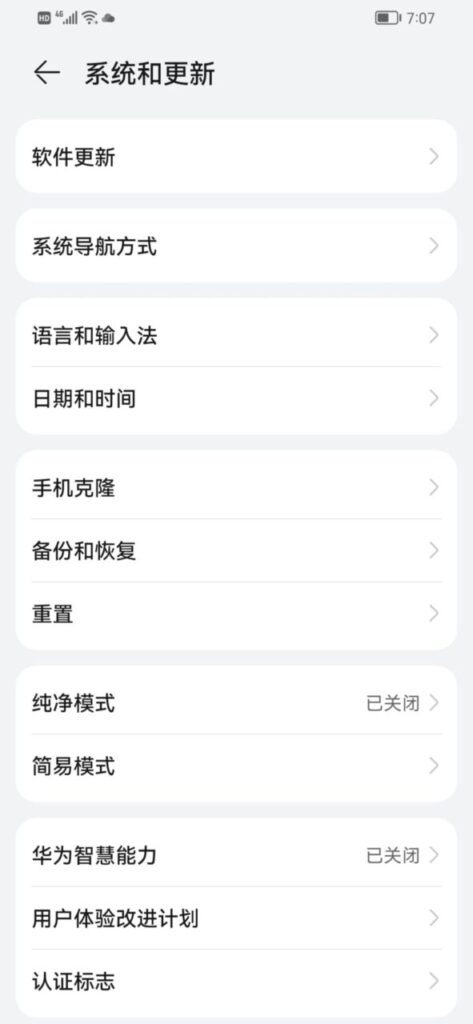
2-7. 携帯電話のシステム日付を変更する
ピュアモードをオフにした後、携帯電話の日付と時刻を変更し、「システムとアップデート」で日付と時刻のオプションを見つけて、日付、時刻、タイムゾーンの自動設定をキャンセルし、日付を 2019 年に変更します。注: 日付は 2019 年である必要があります。
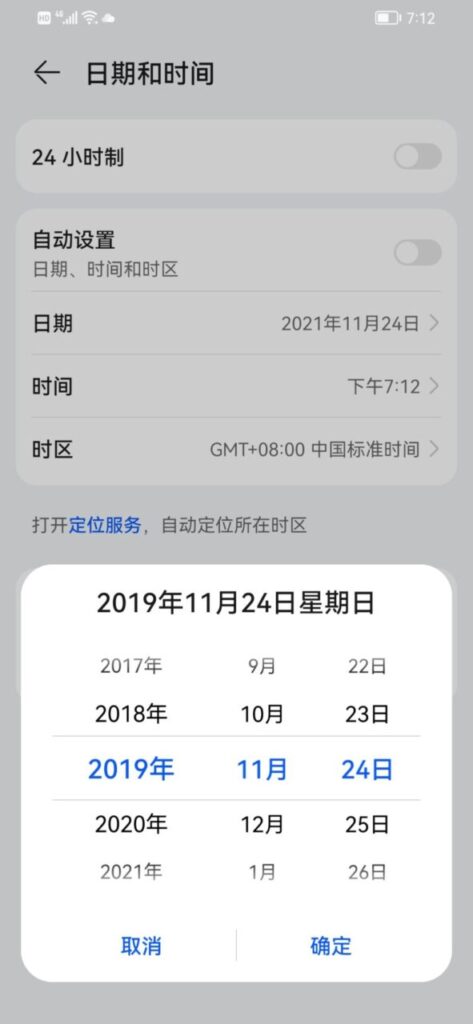
2-8. 下位バージョンの携帯電話のバックアップアプリケーションを復元する
日付が変更されたら、「バックアップと復元」をクリックし、「同意する」をクリックして、すべての権限に対して「常に許可」を選択します。
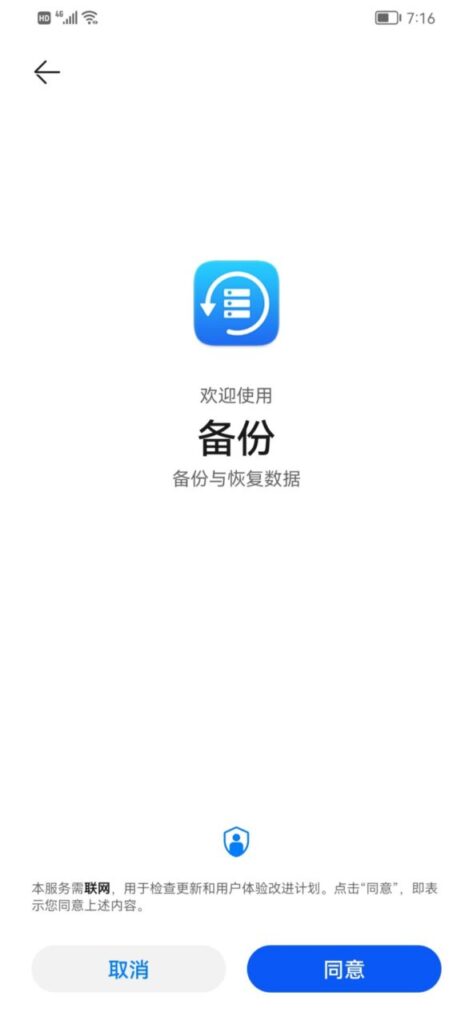
バックアップと復元のインターフェースに入った後、左上隅の矢印をクリックしてシステムと更新のインターフェースに戻ります。次に、もう一度「バックアップと復元」をクリックします。右上隅の 4 つのドットのアイコンをクリックし、ポップアップ メニューで [内部ストレージから復元] をクリックします。
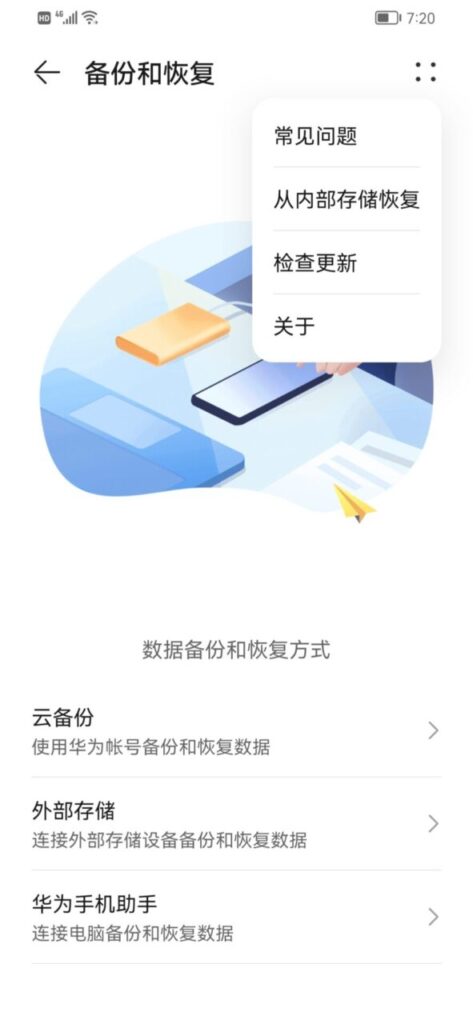
回復パスワードはa12345678 「内部ストレージから復元」をクリックした後、バックアップの詳細インターフェースに入り、復元するアプリとデータを選択して、下の「復元」をクリックします。
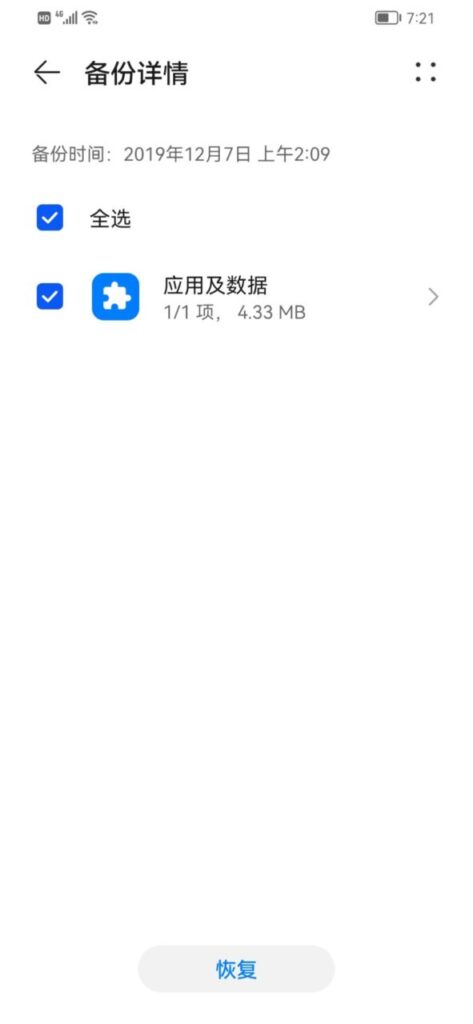
「復元」をクリックすると、バックアップしたアプリとデータが正常に復元されます。次に、スマートフォンのデスクトップに戻ります。
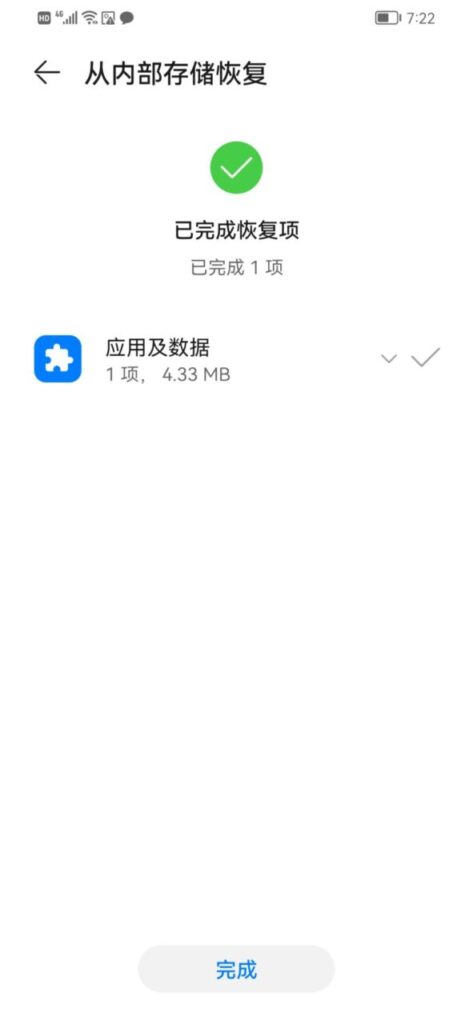
携帯電話のデスクトップには、Google サービス アシスタント アプリが追加されています。クリックして Google サービス アシスタントを起動してください。
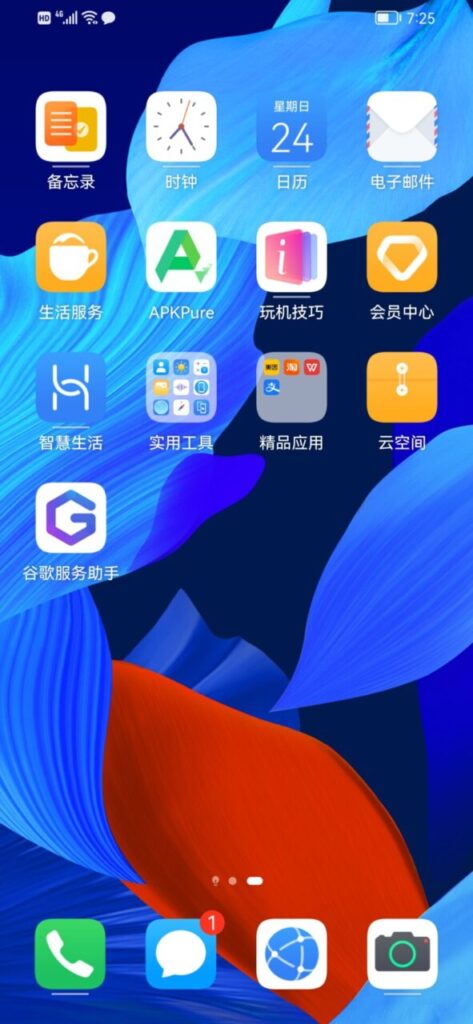
2-9. Googleアシスタントを有効にする
Google サービス アシスタントが開いたら、[有効にする] をクリックします。注意: アクティベーションをクリックした後、アプリで操作を実行する必要はありません。このGoogleサービスアシスタントは、権限の拡張のみを目的としています。Googleサービスアシスタントは長らく無効になっています。Googleアシスタントに表示されないのは正常な動作であり、携帯電話がネットワークに接続されていないからではありません。Googleサービスアシスタントのインストールは、権限の拡張のみを目的としており、それ以上のものではありません。
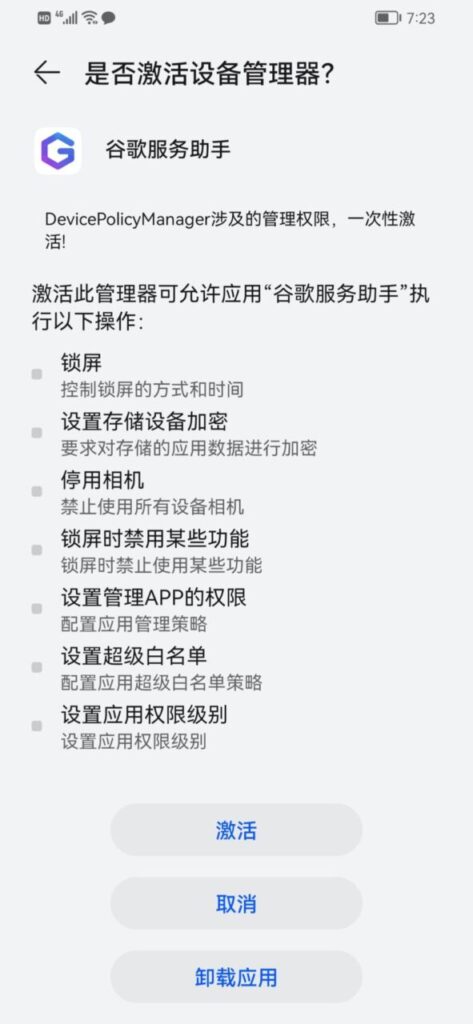
上記の操作が完了したら、携帯電話のデスクトップに戻り、ファイルマネージャーを開いて、先ほどコピーしたGMSフォルダに移動します。ファイルパスは「My phone/Huawei/CloudDrive/extractfiles/mobile/mobile/GMS」です。
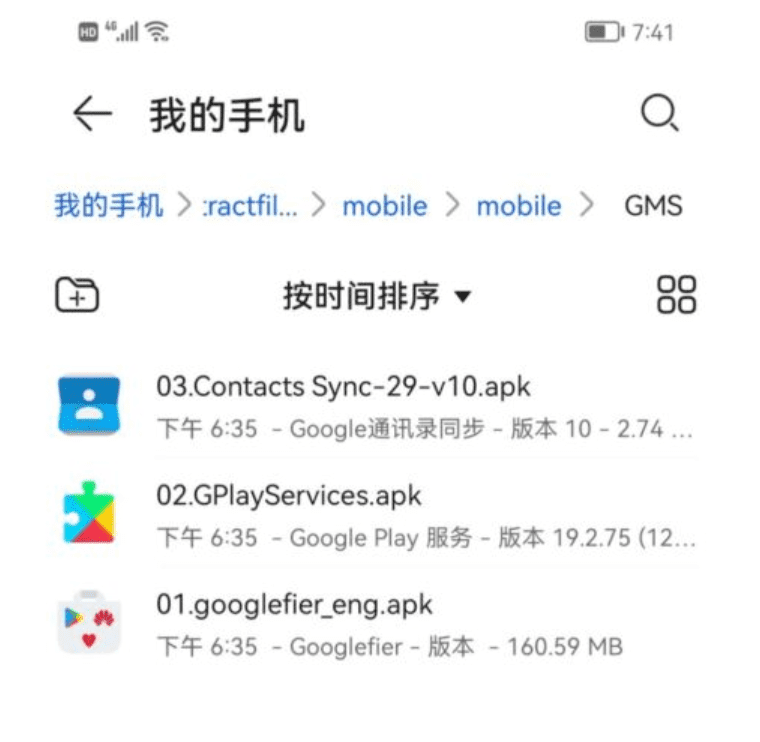
ステップ3. HuaweiスマートフォンにGoogleをインストールする Playストア
3-1. Googlefierをインストールする
最初のインストール01.googlefier_eng.apk書類。グーグルファイアHuawei デバイスに Google アプリを簡単にインストールできる、新しいサードパーティ製 GMS インストーラーです。
Googlefier画像の代替ダウンロード:Googlefier ダウンロード
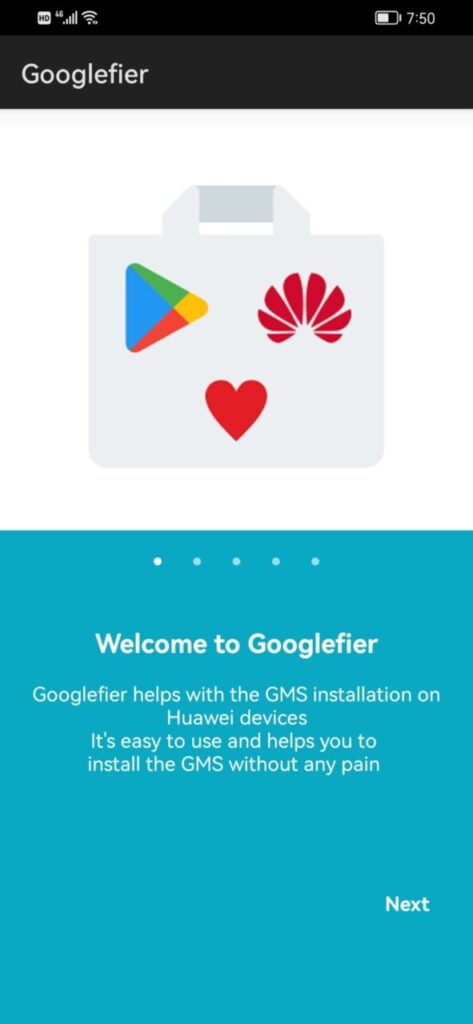
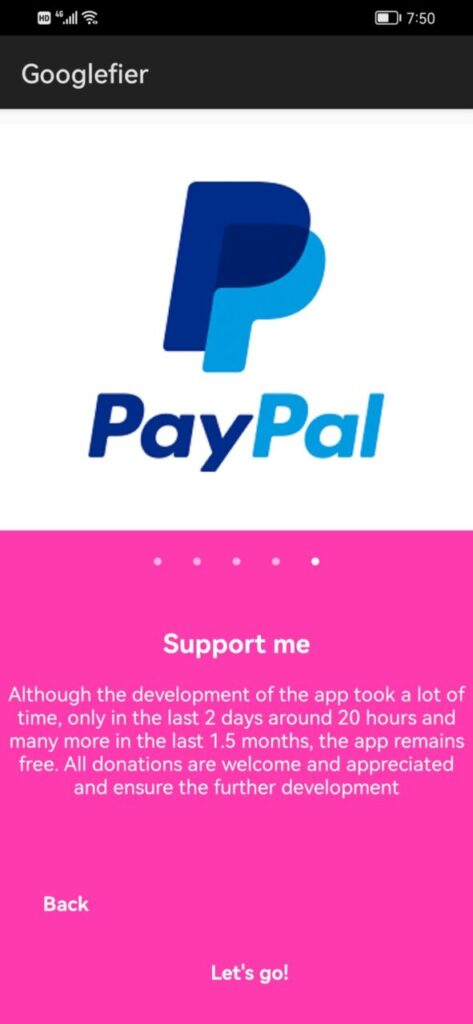
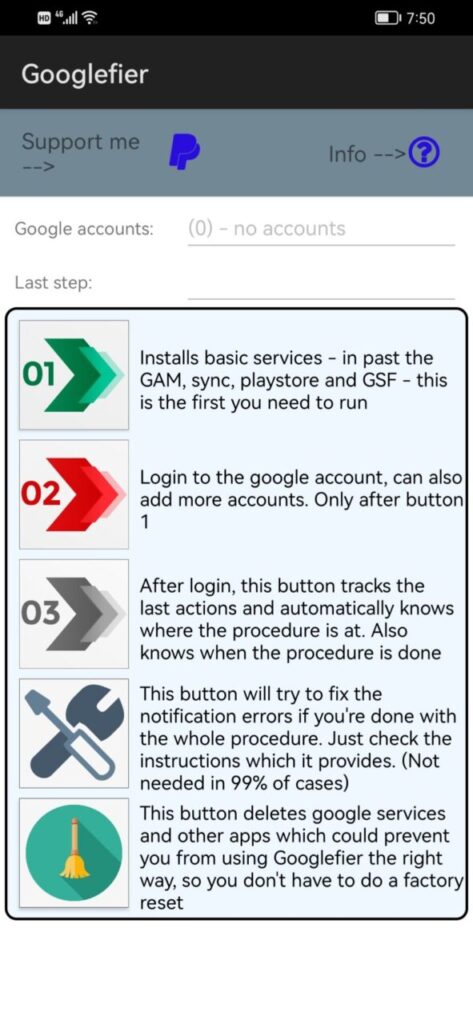
3-2. MicroGをインストールする
グーグルファイア インストールが完了したら、最初のステップをクリックします01緑のアイコン!
「基本サービスをインストール - 過去のGAMでPlaystoreとGSFを同期 - これは実行する必要がある最初のサービスです」。
多くの人が最初のステップで行き詰まり、クリックしても反応しません。01の緑色のアイコンをクリックできない場合は、スマートフォンの時刻を2020年に変更し、最初のステップをインストールした後に元に戻してください。
注: 最初の手順で MicroG アプリをインストールできない場合は、MicroG を直接ダウンロードしてからインストールできます。
MicroG ZIP ダウンロード:MicroG-HUAWEI-FIX-EloyGomezTV.zip
MicroG APK形式のダウンロード:MicroG-HUAWEI-FIX-EloyGomezTV.apk
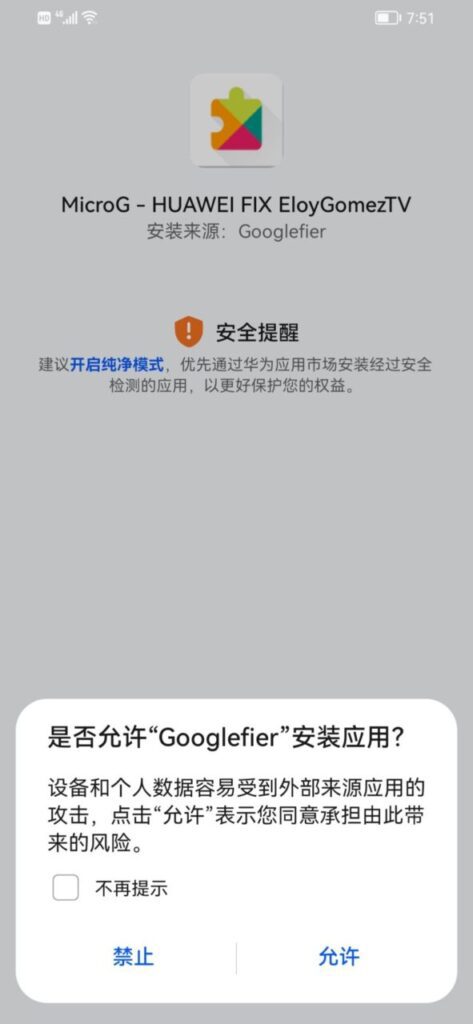
3-3. Googleアカウントを追加する
MicroG設定アプリをインストールしたら、インターネットに接続し、Googleアカウントを追加する準備をします。クリック アカウント、Googleアカウントを追加、Google アカウントを追加します。
注:この手順では、Googleアカウントを追加できず、microGでWebページを開くことができないというケースが多く見られます。これは、お使いの携帯電話が国際ネットワークに接続されていないことが原因です。国際ネットワークに接続していないと、Googleアカウントにログインできません。外部ネットワークを開くと、他の機能にはアクセスできますが、MicroGのみがネットワークが存在しないというメッセージを表示します。携帯電話を再起動し、再起動後に外部ネットワークに接続してください。しばらくするとアクセスできるようになるはずです。それでもアクセスできない場合は、外部ネットワークノードを他のいくつかの国に切り替えてみてください。
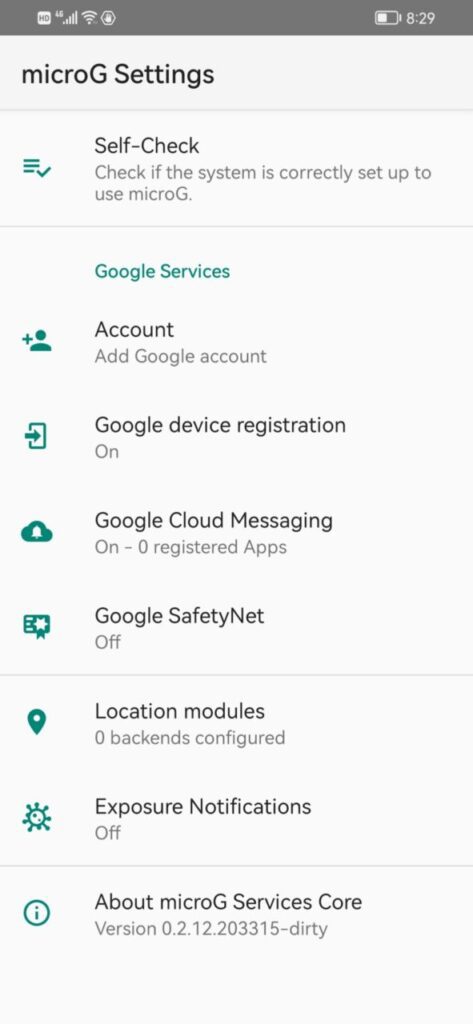
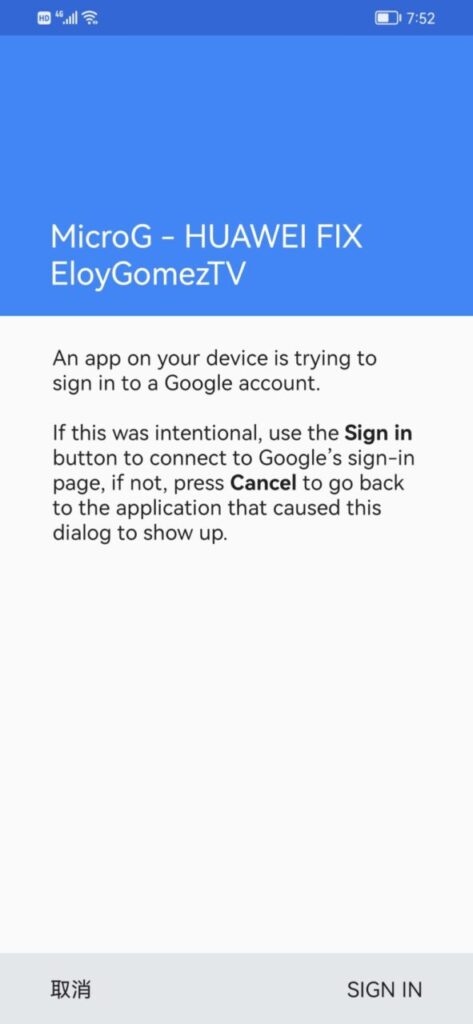
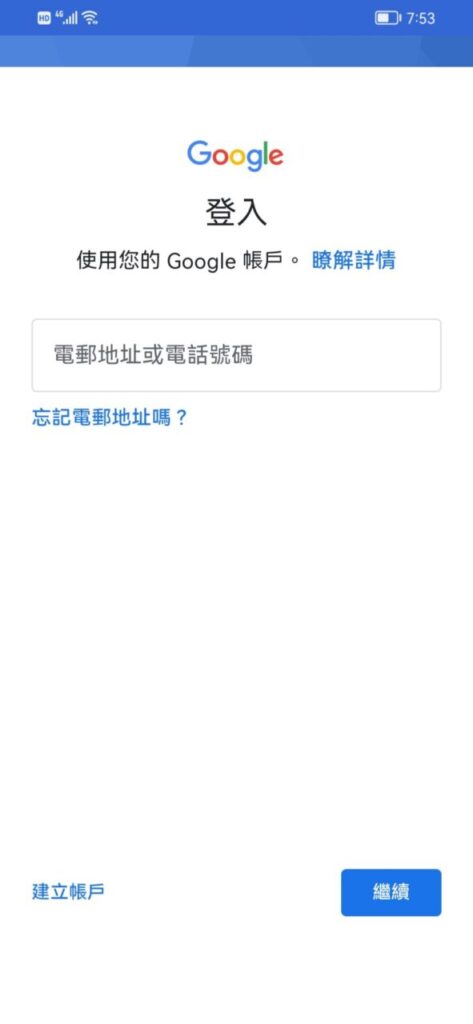
Googleアカウントを入力し、「続行」をクリックしてください。Googleアカウントをお持ちでない場合は、ブラウザでGoogleにアクセスしてアカウントを作成してください。アプリ内でGoogleアカウントを作成しないでください。アカウントへのログインが完了したら、MicroG設定を終了し、Googlefierに戻ってください。
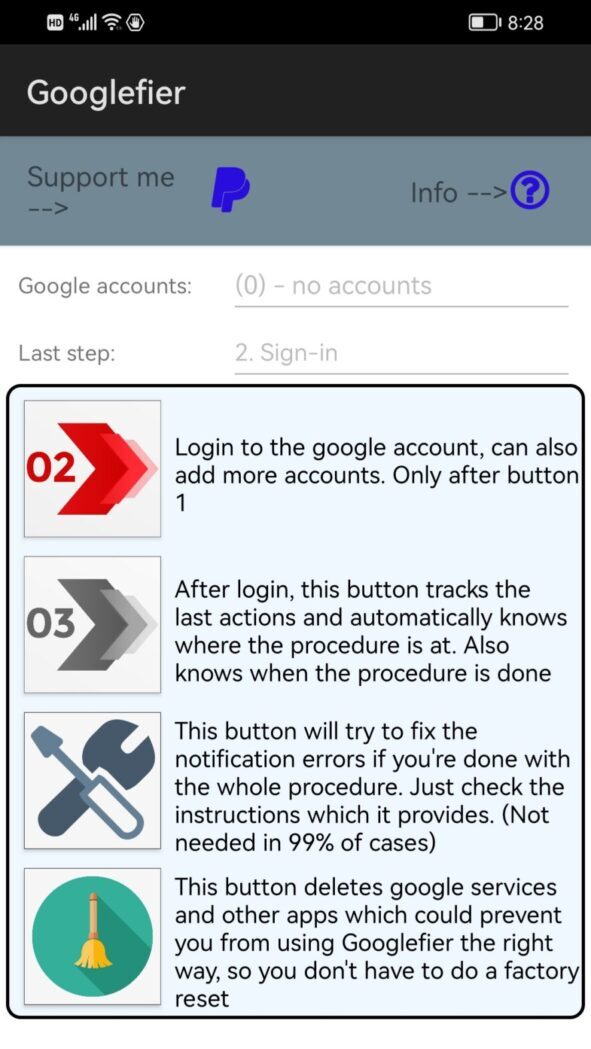
3-4. Googleフレームワークに必要なアプリケーションをインストールする
先ほど最初のステップをインストールした後、最初のステップは消えてしまいました。2つ目のステップは、Googleアカウントが複数ある場合、引き続きGoogleアカウントを追加できるというものです。Googleアカウントを1つだけ使用する場合は、2つ目のステップを無視して、3つ目のステップに直接進んでください。
クリック03グレーボタン3番目のステップでは、Google Playに必要なすべてのアプリがインストールされます。すべてインストールされたら、「OK」をクリックしてください。
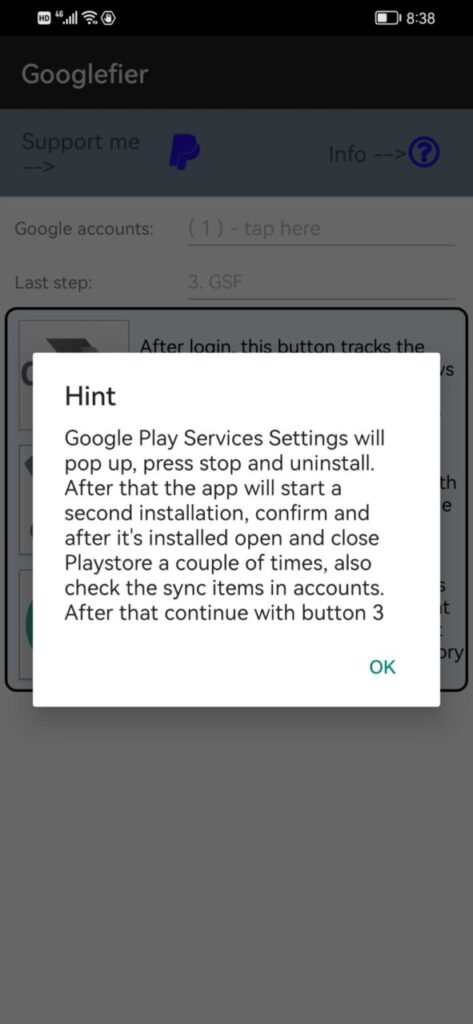
3-5. MicroGをアンインストールする
「OK」をクリックした後、アプリのアンインストールページに移動し、まず「強制停止」をクリックしてから「アンインストール」をクリックしてください。MicroGが必要なアプリをインストールしたら、アンインストールする必要があります。アンインストール後、携帯電話の時刻を元に戻してください。
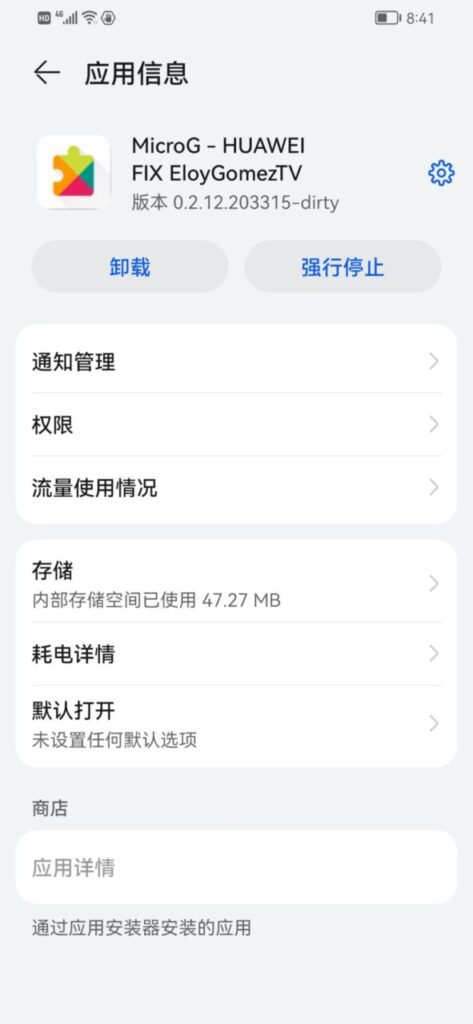
3-6. Google 連絡先同期をアンインストールする
アンインストールが完了したら、ウィンドウを閉じて設定インターフェイスに入り、アプリケーションとサービスに入り、アプリケーション管理に入ります。
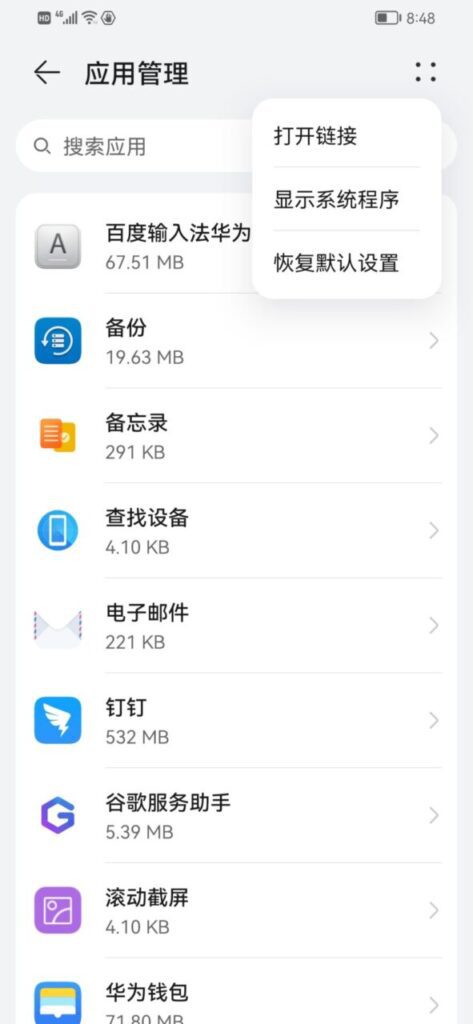
アプリケーション管理で、右上隅のシステム プログラムをクリックし、Google Contacts Sync を見つけて強制停止し、Google Contacts Sync をアンインストールします。
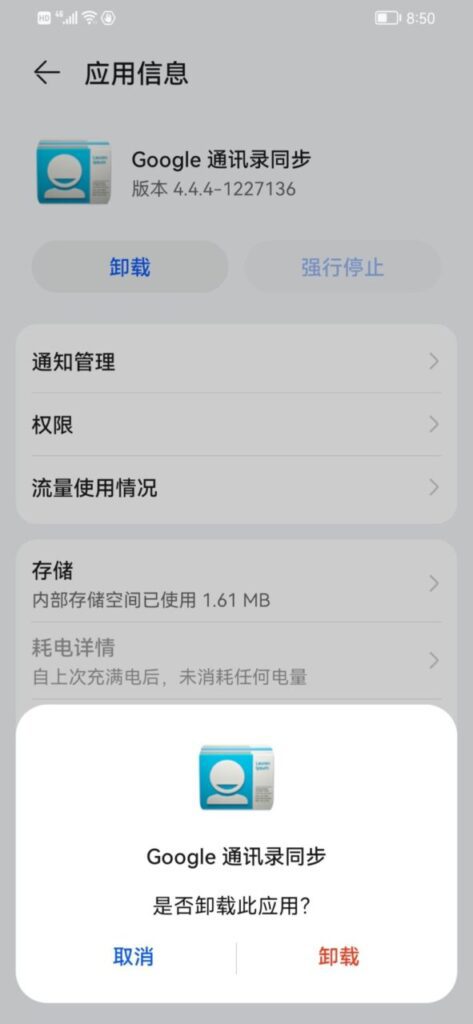
3-7. Google Play開発者サービスをインストールし、Googleコンタクトと同期する
アンインストールが完了したら、ファイル管理のGMSディレクトリに移動してインストールします。 02.GplayServices.apkGoogle Play Servicesをインストールします。GplayServices.apkをインストールしたら、Google Contacts Syncをインストールします。 03.連絡先 同期-29-v10.apk。
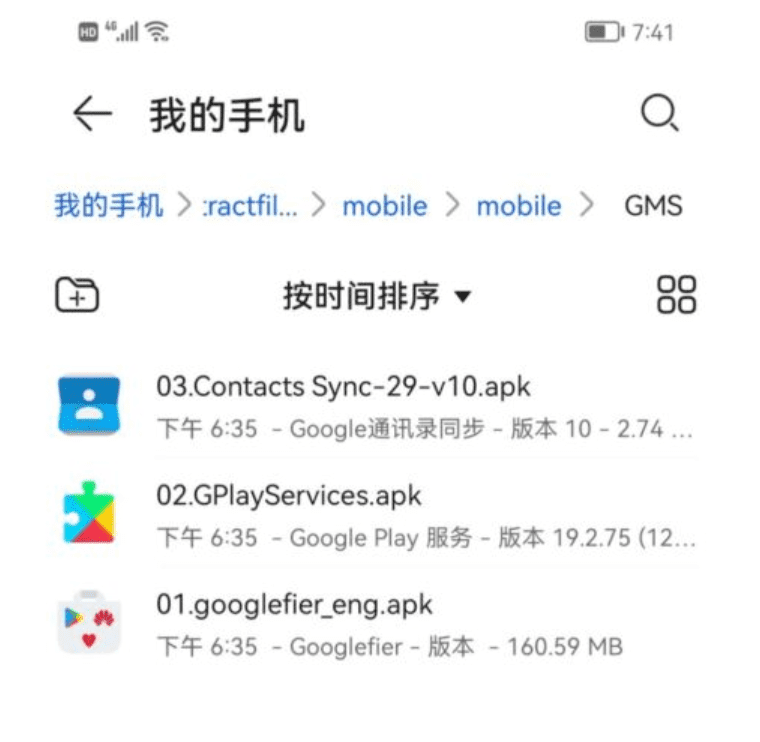
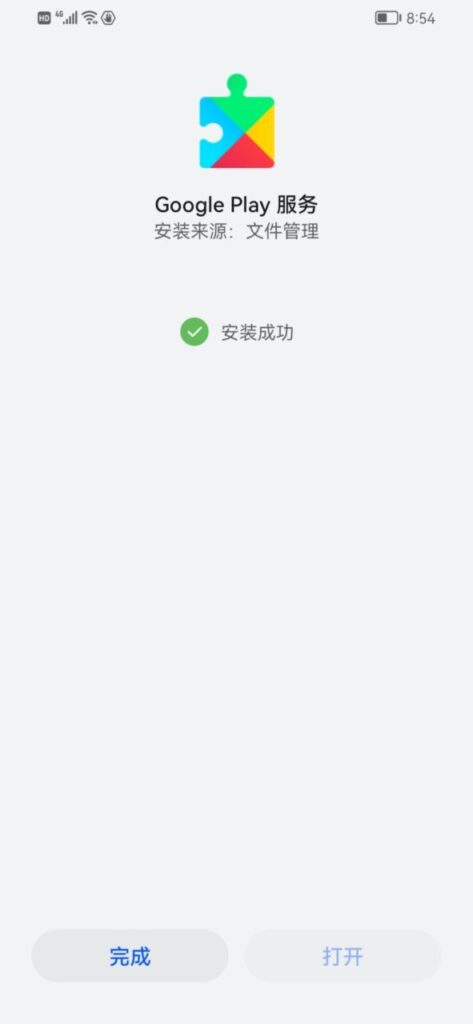
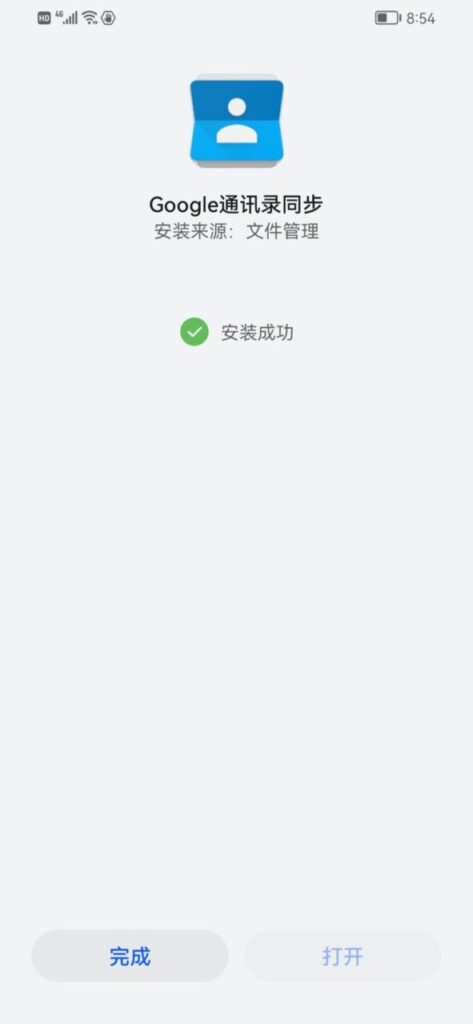
3-8. Google Playストアを開く
上記をインストールすると、Google Play ストアを正常に開くことができます。HuaweiスマートフォンにGoogle Playストアをインストールするインストールは完了です。プレイしたいゲームをダウンロードしてください。Googleストアが開かない場合は、スマートフォンを再起動してください。

HuaweiスマートフォンにGoogleアプリをインストールする
Googleは中国本土から撤退したため、Googleアプリを利用するには海外のネットワーク環境が必要です。スマートフォンが海外のネットワークに接続されている場合は、Google Playを開き、Googleアカウントを登録・ログインすると、Googleマップ、Googleなどのアプリを検索・インストールして通常通りご利用いただけます。
Google 3点セット Huawei-Google ソフトウェアインストールパッケージのダウンロード
最後に書いた
Googleのダブルクリアを実行する:いわゆるGoogleのダブルクリアでは、同じ操作を2回実行する必要があります。以下の手順に従ってクリーンアップしてください。手順を間違えると、Googleストアがクラッシュし、エラー警告が表示されます。
まず、アプリケーション管理で Google Play ストアを強制停止し、次に Google サービス フレームワークを強制停止してデータを削除し、最後に Google アカウント管理プログラムを強制停止してデータを消去します。
Google Memory Double Clear については、以下を参照してください。Google Framework コアサービス アプリケーションのインストール手順 5.8
スマートフォンにGoogle Playをインストールすると、アラートが頻繁に表示されます。Google Playとアプリのメモリをクリーンアップする必要があります。2回クリーンアップすると、アラートの問題が解決する場合があります。メモリを2回クリーンアップする方法については、以下のチュートリアルをご覧ください。
- インストールが完了したら、Google ストアの自動ソフトウェア更新機能をオフにします。
- WeChatクローンとプライバシースペースは必ず閉じてください。閉じないと、ポップアップアラートが引き続き表示されます。インストールが完了し、電源がオンになった後も、ポップアップアラートが表示されます。
- インストール ファイルはチュートリアルのインストール シーケンスに従う必要があり、インストール プロセス中のアップグレードや更新はすべてキャンセルする必要があります。
- Google Play ストアからポップアップ アラートを削除するときは、ダブル クリーンを実行する必要があります。つまり、再起動とクリーンを 2 回実行する必要があります。そうしないと、アラートが再びポップアップ表示されます。
- 重要なことは3回繰り返します。国際ネットワーク、世界ネットワーク、宇宙ネットワークです。外部ネットワーク環境がなければ、Googleのインストールは成功しません。
- すべてのインストール パッケージ ツールはテスト済みで、2022 年 12 月 7 日より有効となります。ご質問がある場合はメッセージを残してください。
このチュートリアルで問題が発生した場合は、以下のチュートリアルを参照してください。HuaweiのGoogle Playのインストールは成功しました。ご質問がある場合は、下記にメッセージを残してください。メッセージを残す前に、チュートリアルをよくお読みください。プロセス全体を通して外部ネットワークを開くことをお勧めします。一部のモデルでは、問題が発生した場合は再起動することで解決できる場合もあります。
Huawei Mate40にGoogle Playをインストールするにはどうすればいいですか?
Huawei P40にGoogle Playをインストールするにはどうすればいいですか?Huawei P40にGoogle Frameworkをインストールする方法?
上記のチュートリアルに従えば、ほとんどの Huawei スマートフォンに Google ストアをインストールできます。
Google Play ストアからポップアップ アラートを削除するときは、ダブル クリーンを実行する必要があります。つまり、再起動とクリーンを 2 回実行する必要があります。そうしないと、アラートが再びポップアップ表示されます。
ダブルクリアのやり方が分からない方は、以下の記事を参考にしてください。
ポータル:最新のHuawei Honor携帯電話にGoogle Playがインストールされ、Mate40が正常にテストされました。
警告:このウェブサイトはソフトウェアに関する技術的な情報交換のみを目的としています。合理的かつ合法的な範囲内でご利用ください。違法な目的での使用は固く禁じられています。





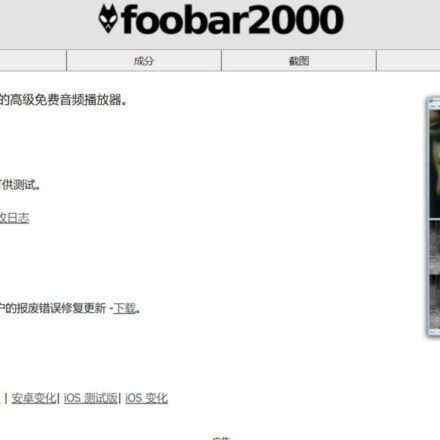
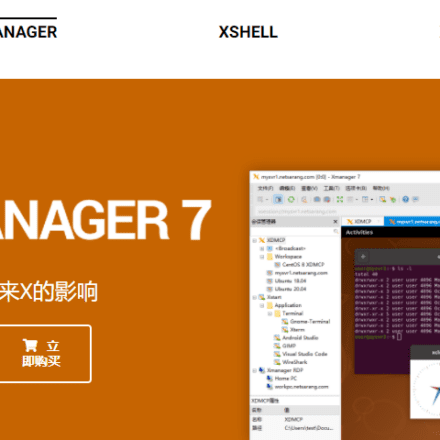
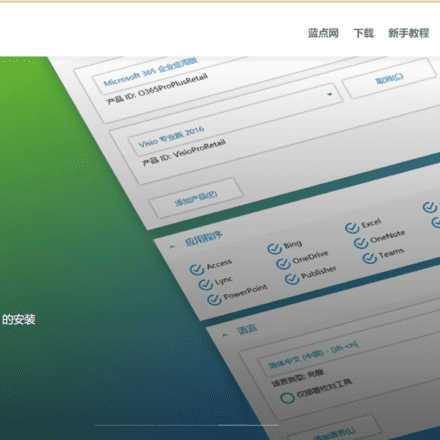
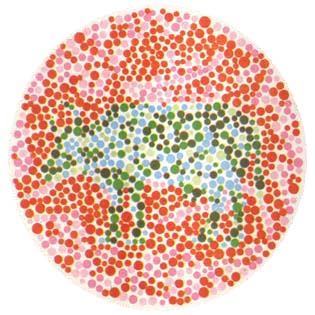
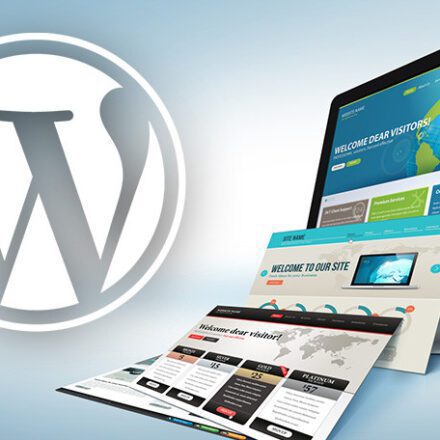


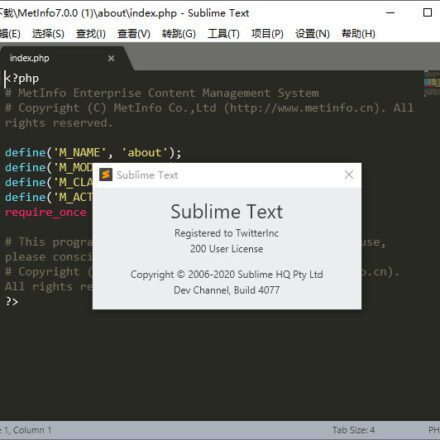
モバイルSafari/537.36
兄さん、ありがとう